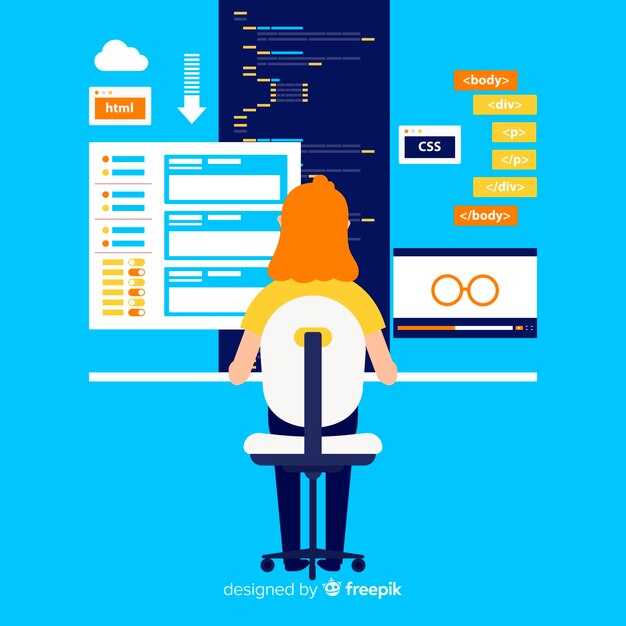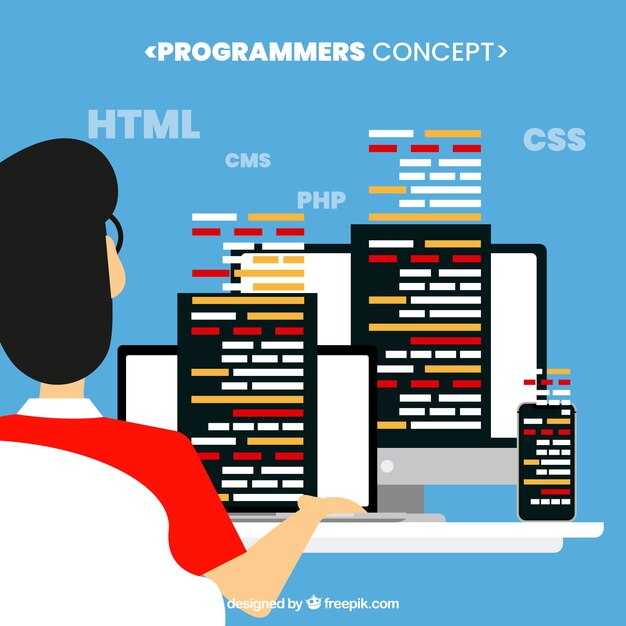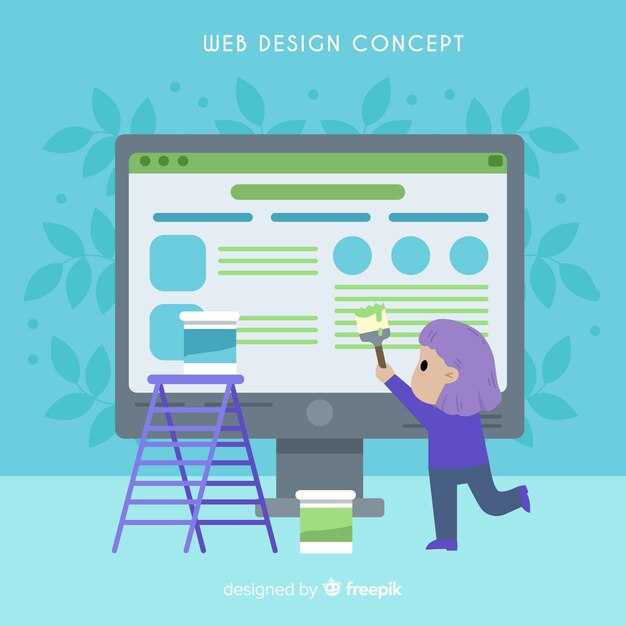Чтобы сгенерировать уникальный ключ для вашего приложения Laravel, выполните команду php artisan key:generate в терминале. Эта команда автоматически создаст новый ключ и сохранит его в файле .env в параметре APP_KEY. Убедитесь, что вы находитесь в корневой директории вашего проекта перед выполнением команды.
Если вы работаете с новым проектом, Laravel требует установки ключа для корректной работы шифрования и сессий. После выполнения команды проверьте файл .env, чтобы убедиться, что ключ был успешно добавлен. Это займет всего несколько секунд, но значительно повысит безопасность вашего приложения.
В случае, если ключ отсутствует или был изменен, Laravel может выдать ошибку. Чтобы избежать проблем, всегда проверяйте наличие корректного ключа перед запуском приложения. Если вы используете Git, добавьте файл .env в .gitignore, чтобы избежать случайной публикации ключа в репозитории.
Для работы с несколькими окружениями, например, разработки и продакшена, убедитесь, что ключ уникален для каждого из них. Это поможет избежать конфликтов и повысит стабильность вашего приложения. Если вы используете Docker или другие инструменты, настройте автоматическую генерацию ключа при развертывании.
Подготовка проекта Laravel для генерации ключа
Перед генерацией ключа убедитесь, что проект Laravel установлен и настроен корректно. Проверьте наличие файла .env в корневой директории проекта. Если файл отсутствует, создайте его на основе примера .env.example:
- Скопируйте файл
.env.exampleв.env: - В командной строке выполните:
cp .env.example .env. - Проверьте права доступа к файлу
.env. Убедитесь, что он доступен для записи.
После создания файла .env настройте базовые параметры, такие как APP_NAME, APP_ENV и APP_DEBUG. Эти параметры влияют на работу приложения и его окружение.
Убедитесь, что Composer зависимости установлены. Если они отсутствуют, выполните команду composer install в корневой директории проекта. Это гарантирует, что все необходимые пакеты и библиотеки будут загружены.
Проверьте, доступен ли Artisan CLI. Для этого выполните команду php artisan в терминале. Если команда отработала без ошибок, проект готов к генерации ключа.
Как установить Laravel на локальной машине
Откройте терминал и выполните команду для создания нового проекта Laravel: composer create-project --prefer-dist laravel/laravel имя_проекта. Эта команда скачает все необходимые файлы и настроит проект в указанной директории.
Перейдите в папку проекта с помощью команды cd имя_проекта. Запустите локальный сервер разработки командой php artisan serve. Теперь ваш проект будет доступен по адресу http://127.0.0.1:8000.
Если вы планируете использовать базу данных, настройте файл .env в корне проекта. Укажите параметры подключения к вашей СУБД, такие как имя базы данных, логин и пароль. Для создания таблиц используйте миграции командой php artisan migrate.
Убедитесь, что все зависимости установлены корректно. Если вы столкнулись с ошибками, выполните команду composer install для повторной установки зависимостей.
Настройка окружения .env
Создайте файл .env, если он отсутствует, скопировав шаблон из .env.example. Это обеспечит базовую конфигурацию для вашего проекта. Откройте файл .env и найдите строку APP_KEY=. Если она пуста, выполните команду php artisan key:generate, чтобы автоматически сгенерировать уникальный ключ приложения. Этот ключ необходим для шифрования данных и обеспечения безопасности сессий.
Проверьте другие параметры в .env, такие как DB_DATABASE, DB_USERNAME и DB_PASSWORD, чтобы убедиться, что они соответствуют вашей базе данных. Убедитесь, что APP_ENV установлен в local для разработки или production для рабочей среды. Это влияет на поведение приложения, например, на отображение ошибок.
После внесения изменений в .env, очистите кэш конфигурации с помощью команды php artisan config:cache. Это гарантирует, что новые настройки будут применены сразу. Если вы используете Redis или другую службу кэширования, обновите соответствующие параметры в .env и перезапустите сервер.
Храните файл .env в безопасности и не включайте его в систему контроля версий. Используйте .env.example для передачи примеров настроек другим разработчикам. Это поможет избежать утечки конфиденциальных данных.
Проверка наличия зависимости PHP и Composer
Убедитесь, что PHP установлен на вашем устройстве. Откройте терминал и выполните команду php -v. В ответ вы увидите версию PHP, например, PHP 8.2.0. Если версия не отображается, установите PHP с помощью пакетного менеджера вашей операционной системы.
Проверьте наличие Composer, выполнив команду composer --version. В результате вы получите информацию о версии, например, Composer 2.5.5. Если Composer отсутствует, скачайте его с официального сайта и установите, следуя инструкциям.
После успешной проверки убедитесь, что версии PHP и Composer соответствуют требованиям Laravel. Для Laravel 10 минимальная версия PHP – 8.1, а Composer – 2.2.0. Если версии устарели, обновите их до актуальных.
Если все зависимости установлены, вы готовы к использованию команды php artisan key:generate для генерации ключа приложения.
Процесс генерации ключа с помощью Php Artisan
Откройте терминал в корневой папке вашего Laravel-проекта. Введите команду php artisan key:generate и нажмите Enter. Эта команда автоматически создаст уникальный ключ приложения и сохранит его в файле .env в переменной APP_KEY.
Если файл .env отсутствует, создайте его на основе шаблона .env.example. Убедитесь, что переменная APP_KEY присутствует в файле. После выполнения команды проверьте, что ключ был успешно добавлен, открыв .env и убедившись, что значение не пустое.
Если вы работаете в среде, где доступ к терминалу ограничен, скопируйте сгенерированный ключ из другого проекта или используйте онлайн-генератор для создания случайной строки длиной 32 символа. Вставьте её вручную в .env вместо APP_KEY.
После завершения процесса перезапустите сервер, если он уже был запущен. Это гарантирует, что приложение использует новый ключ для шифрования данных и обеспечения безопасности сессий.
Запуск команды artisan для генерации ключа
Откройте терминал и перейдите в корневую директорию вашего Laravel-проекта. Введите команду php artisan key:generate, чтобы создать новый APP_KEY. Эта команда автоматически обновит значение ключа в файле .env, что необходимо для корректной работы шифрования в приложении.
После выполнения команды проверьте, что ключ появился в файле .env. Он должен выглядеть как строка из 32 символов. Если файл .env отсутствует, создайте его на основе шаблона .env.example и повторите команду.
Если вы работаете с несколькими окружениями, убедитесь, что ключ сгенерирован для нужного файла .env. Например, для окружения production используйте команду php artisan key:generate --env=production.
После успешной генерации ключа перезапустите сервер, чтобы изменения вступили в силу. Это гарантирует, что приложение будет использовать новый ключ для всех операций шифрования.
Объяснение значения сгенерированного ключа
Сгенерированный ключ с помощью команды php artisan key:generate представляет собой 32-символьную строку, которая используется для шифрования данных в вашем приложении Laravel. Этот ключ хранится в файле .env в переменной APP_KEY.
- Шифрование данных: Ключ обеспечивает безопасность сессий, cookies и других конфиденциальных данных. Без него приложение уязвимо к атакам.
- Уникальность: Каждый ключ уникален, что гарантирует защиту вашего приложения от использования одинаковых ключей в других проектах.
- Совместимость: Ключ должен быть сгенерирован до запуска приложения, чтобы все функции шифрования работали корректно.
Если ключ отсутствует или неверен, Laravel выдаст ошибку. Убедитесь, что ключ сгенерирован и правильно добавлен в .env. Никогда не используйте один и тот же ключ для нескольких приложений.
Для проверки корректности ключа выполните команду php artisan config:cache. Это обновит конфигурацию и подтвердит, что ключ активен.
Как проверить успешность генерации ключа
После выполнения команды php artisan key:generate, убедитесь, что ключ был успешно сгенерирован. Откройте файл .env в корне вашего проекта и найдите строку APP_KEY. Если значение изменилось и содержит 32 символа, разделенных двоеточиями, ключ сгенерирован корректно.
Для дополнительной проверки запустите команду php artisan config:cache, чтобы обновить кэш конфигурации. Затем выполните php artisan config:show и убедитесь, что значение app.key соответствует новому ключу из .env.
| Действие | Ожидаемый результат |
|---|---|
Проверка .env |
Строка APP_KEY содержит 32 символа |
| Обновление кэша | Команда php artisan config:cache завершена без ошибок |
| Проверка конфигурации | Значение app.key совпадает с APP_KEY |
Если все шаги выполнены успешно, ваш проект готов к работе с новым ключом приложения.
Рекомендации по сохранению и использованию ключа в проекте
Храните сгенерированный ключ в файле .env, чтобы он не попал в систему контроля версий. Убедитесь, что этот файл добавлен в .gitignore, иначе ключ может стать доступным для всех, кто имеет доступ к репозиторию.
Не изменяйте ключ вручную после его генерации. Это может привести к ошибкам в работе приложения, например, к проблемам с шифрованием данных или сессиями. Если ключ был случайно изменен или утерян, сгенерируйте новый с помощью команды php artisan key:generate.
Для дополнительной безопасности используйте переменные окружения на сервере. Это позволяет хранить ключ вне кода проекта и уменьшает риск его утечки. Проверьте, что сервер настроен на чтение переменных из .env.
Регулярно обновляйте ключ в тестовой среде перед развертыванием в продакшн. Это помогает убедиться, что все компоненты приложения корректно работают с новым ключом. Не забудьте сделать резервную копию старого ключа на случай необходимости отката.
Если проект использует несколько окружений (например, локальное, тестовое, продакшн), генерируйте уникальный ключ для каждого из них. Это предотвращает конфликты и повышает безопасность.